De aansluiting van de versterker op de tv zorgt niet alleen voor luider geluid, maar helpt ook om de meest extreme, levendige en authentieke entertainmentruimte voor gebruikers te creëren. Hieronder laat WebTech360 u kennismaken met enkele van de meest populaire manieren om vandaag tv's en versterkers aan te sluiten!
1. Gebruik een AV-kabel om de tv en versterker aan te sluiten
De AV-kabel, ook wel composietkabel genoemd, ondersteunt de overdracht van audio via twee rode en witte audiodraden. Het gebruik van verschillende kleuren maakt de installatie eenvoudiger.
| Stap |
Actie |
| Stap 1 |
Sluit 2 kabels aan op de AUDIO OUT-poort (rode en witte poorten) op de tv. Zorg ervoor dat u de draden aansluit op de overeenkomstige poortkleuren. |
| Stap 2 |
Sluit de andere uiteinden van de draden aan op de versterker met de overeenkomstige kleuren. |
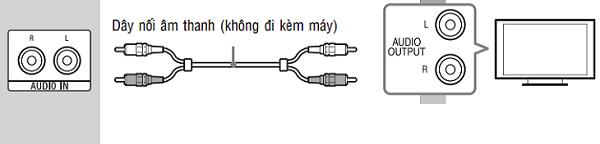
Gebruik AV-kabels die geschikt zijn voor lange tv-productieapparatuur.
Bekijk meer:
2. Gebruik een HDMI-kabel om de tv op de versterker aan te sluiten
Het gebruik van een HDMI-kabel is een veelgebruikte methode. Zorg ervoor dat zowel de tv als de versterker HDMI (ARC)-poorten hebben.
| Stap |
Actie |
| Stap 1 |
Identificeer de juiste HDMI-poort op de tv en sluit het ene uiteinde van de HDMI-kabel aan. |
| Stap 2 |
Sluit het andere uiteinde van de HDMI-kabel aan op de HDMI-poort van de versterker. |

Aansluiten via HDMI is de meest gebruikelijke methode.
3. Gebruik een optische kabel
Een optische kabel, ook bekend als digitale audioverbindingskabel, biedt uitstekende geluidskwaliteit omdat het geluid op een realistische manier naar de luidsprekers of versterker stuurt.

Optische verbindingen worden steeds populairder op smart tv's. De optische poort op de tv heeft meestal een vierkante aansluiting, genaamd DIGITAL AUDIO OUT (OPTICAL).
| Stap |
Actie |
| Stap 1 |
Sluit de optische kabel aan op de DIGITAL AUDIO OUT (OPTICAL) poort op de tv. |
| Stap 2 |
Steek het andere uiteinde van de kabel in de juiste positie op de versterker. |
Let op: Niet alle tv-apparaten of versterkers zijn uitgerust met optische poorten. Controleer altijd of uw tv-model deze functie ondersteunt.
De bovenstaande drie methoden zijn de meest gebruikelijke manieren om de tv aan te sluiten op een versterker. Afhankelijk van de specificaties van uw apparatuur, kunt u de meest geschikte methode kiezen en genieten van een geweldige geluidservaring in uw entertainmentruimte.
Bekijk meer:

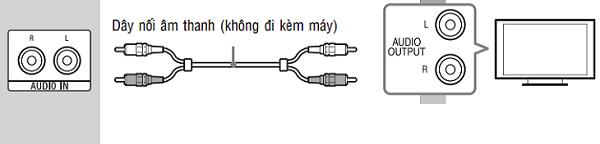

















Daan -
Ik had helemaal geen idee dat het zo simpel was. Bedankt voor het delen!
Mickey -
Bijna verloren hoop, maar dankzij dit artikel heb ik mijn versterker weer werkend gekregen. Bedankt
Henk -
Ik geef je een 10/10! Mijn versterker staat weer in gebruik dankzij jouw hulp.
Ollie -
Vond je de installatie echt zo eenvoudig? Ik heb altijd problemen met kabels
Victor -
Een tip: zorg ervoor dat je alle kabels goed labelt om verwarring in de toekomst te voorkomen!
Flora -
Waarom is het belangrijk om de versterker op deze manier aan te sluiten? Ik wil niets verkeerd doen
Sophie92 -
Top! Dit is precies wat ik nodig had. Ik was al een tijdje aan het worstelen om mijn versterker te installeren
Stefan -
Deze instructies zijn goud waard! Ik ging bijna de versterker retourneren
Kylie -
Moeilijk om een balans te vinden tussen geluid en beeld. Maar dit helpt zeker
Quentin -
Jaa, ik kan eindelijk mijn oude audio weer gebruiken. Dit is zo'n nuttig artikel!
Mia -
Ik vind het geweldig dat dit zo eenvoudig is! Bedankt voor de duidelijke stappen
Wendy -
Waarom heb je de HDMI-verbinding niet genoemd? Voor moderne tv's is dat echt een must
Joyce -
Ik heb het nu geprobeerd en het werkt! Bedankt voor de duidelijke stappen. Je bent een held
Julia -
Wat een duidelijke uitleg! Ik heb hetzelfde probleem gehad met mijn tv, maar nu kan ik eindelijk mijn versterker aansluiten. Dank u
Freddy -
Mooie uitleg! Ik ben blij dat ik dit heb gevonden. Mijn versterker werkt nu perfect
Karl -
Wat een fijn artikel! Als je echt met techniek worstelt, is dit een must-read
Joris -
Dit is precies wat ik zocht. Geweldig dat je het zo duidelijk uitlegt
Romy -
Helemaal mee eens! Het is zo leuk om mijn muziek te kunnen horen zoals het bedoeld is.
Simone -
Dit is echt een leven redder! Ik ben zo blij dat ik dit heb gevonden
Sanne -
Heeft iemand ervaring met het aansluiten op een smart tv? Zijn er andere stappen dan hier beschreven
Pieter -
Geweldig artikel! Ik moest mijn versterker op mijn oude tv aansluiten en had geen idee hoe. Bedankt voor de duidelijke instructies
Elena -
Ik hoop dat dit ook werkt voor mijn sonos systeem. Iemand al geprobeerd?
Luc -
Heb je ook tips voor het aansluiten van een soundbar? Dat zou echt helpen
Tommy -
Ik heb deze stappen gevolgd en alles werkt geweldig. Dank je voor het delen!
Bob -
Moet je de versterker altijd aan laten staan? Of kan ik hem uitzetten als ik tv kijk
Lisa -
Oh, wat een opluchting! Ik dacht dat ik een nieuwe tv moest kopen, maar met deze instructies werkt alles weer.